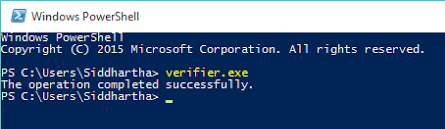بواسطة مشرف
مدير التحقق من السائق يساعد في مراقبة برامج تشغيل وضع kernel في أنظمة Windows. يتحمل برنامج Driver Verifier Manger أيضًا مسؤولية تحديد المكالمات غير الملائمة للوظائف المختلفة التي قد تضر بالنظام.
يساعد برنامج Driver Verifier Manager على اكتشاف العمل غير السليم للعديد من برامج تشغيل Windows لأنه يتضمن مجموعة متنوعة من مهام الضغط. تم تشغيل Driver Verifier كتطبيق أداة مساعدة لسطر الأوامر في الإصدار السابق من Windows. ومع ذلك ، قام Windows بتعديل هذا التطبيق إلى واجهة مستخدم رسومية تسمى “Driver Verifier مدير "حيث يتوفر للمستخدم خيار تنفيذ مجموعة مخصصة من الإعدادات للاختبار والتحقق السائقين.
عندما يكتشف Driver Verifier Manager وجود انتهاك في ملف السائقين، فإنه يبدأ فحص الأخطاء لإيقاف الكمبيوتر. كما يوفر خيارات مختلفة لمطوري الكودات حيث يستخدمونها لاختبار برامج تشغيل النظام المختلفة والتحقق منها من أجل العمل السليم لتطبيقاتهم. لذلك ، فهي متعددة الاستخدامات بطبيعتها.
يمتلك Windows 10 خيارات مختلفة للوصول إلى Driver Verifier Manager ؛ وبعض منها تناقش أدناه:
الخيار 1: من خلال شريط البحث في Windows
اكتب "المدقق" في شريط بحث Windows الموجود في الزاوية اليسرى السفلية من شاشتك. انقر فوق الخيار الأول المقدم.
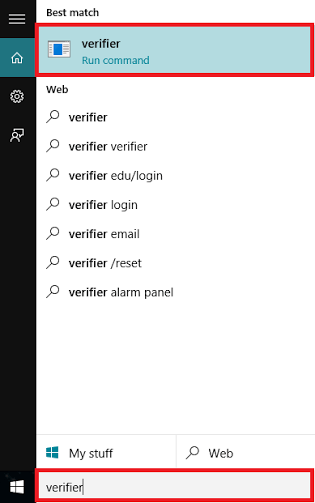
الخيار 2: من خلال مربع حوار التشغيل
اضغط على "Windows Key + R" لفتح مربع حوار الأمر Run. اكتب “verifiergui” في سطر الأوامر واضغط على Enter أو اضغط على زر “OK”.
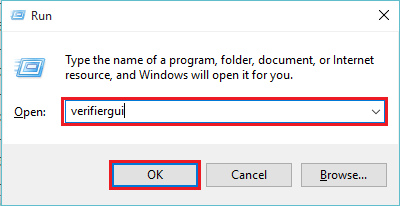
الخيار 3: من خلال موجه الأوامر
أدخل "cmd" في شريط البحث واضغط على مفتاح Enter. سيؤدي هذا إلى فتح نافذة "موجه الأوامر".
اكتب “verifiergui.exe” واضغط مفتاح الإدخال.
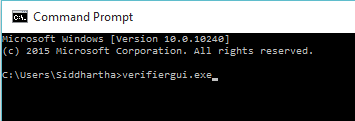
الخيار 4: من خلال Windows PowerShell
اكتب “بوويرشيل” في مربع البحث واضغط على مفتاح الإدخال. انقر فوق الخيار الأول المقدم.
اكتب “verifier.exe” في نافذة Windows PowerShell واضغط على مفتاح Enter.